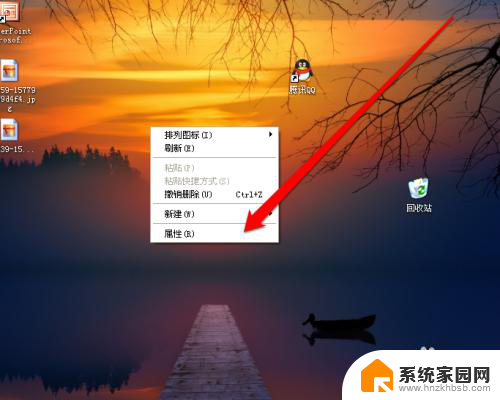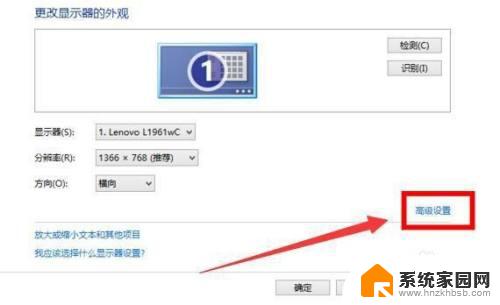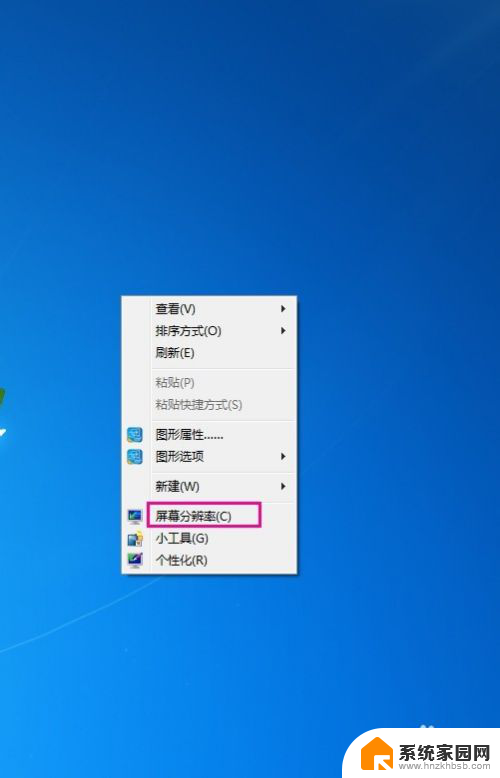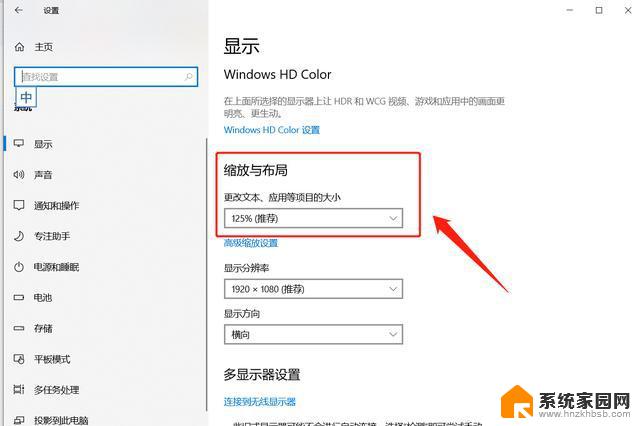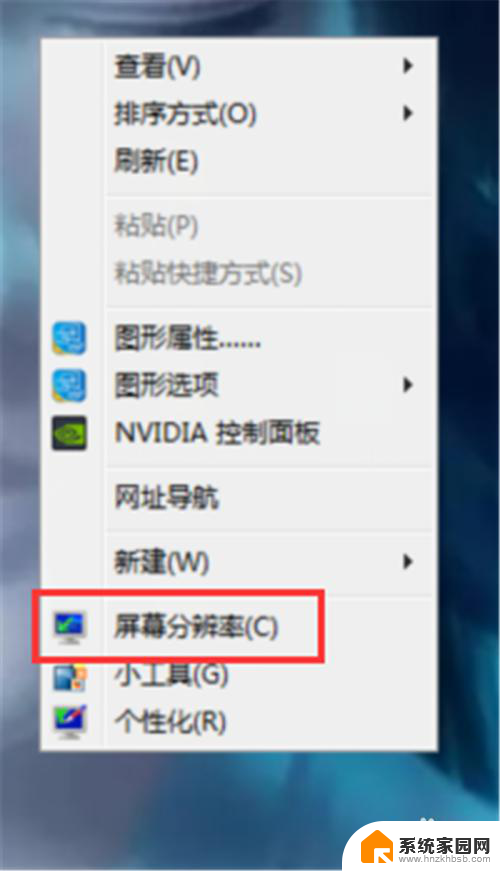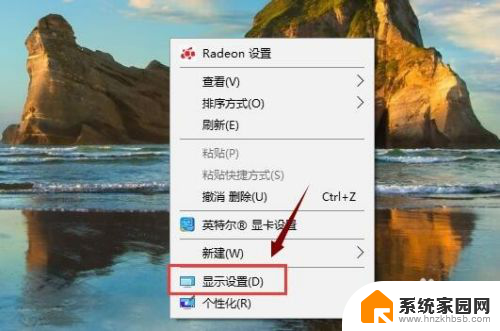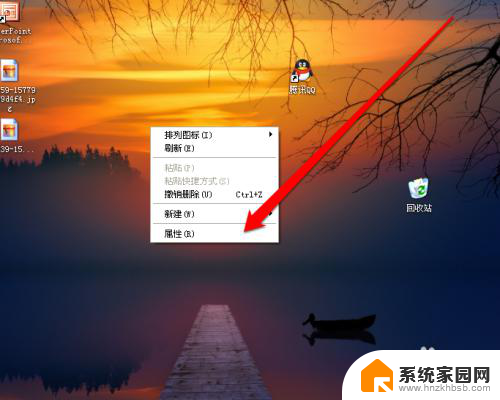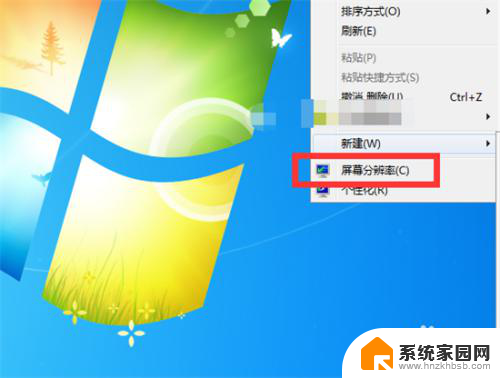英特尔虚拟分辨率 英特尔显卡自定义屏幕分辨率教程
在现代科技快速发展的时代,电脑显示屏分辨率成为了人们关注的焦点,为了满足用户对高清晰度显示的需求,英特尔推出了虚拟分辨率技术,让用户可以自定义屏幕分辨率。这项技术不仅可以提升图像质量,还能适应不同显示设备的要求,给用户带来更加舒适的视觉体验。在这篇文章中我们将介绍英特尔虚拟分辨率和英特尔显卡自定义屏幕分辨率的教程,帮助读者更好地了解和使用这一先进的技术。无论是专业人士还是普通用户,都可以通过学习这些教程,轻松地调整自己电脑屏幕的分辨率,享受到更加清晰、细腻的图像显示效果。
操作方法:
1.打开电脑,点击桌面右下角菜单。在弹出的开始菜单列表选择控制面板选项,如图所示:
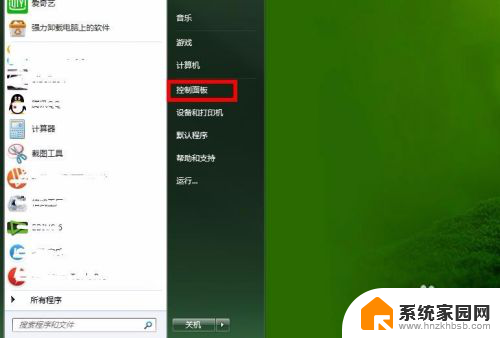
2.进入到控制面板选项,选择右上角的类别选项,点开之后选择大图标,如图所示:
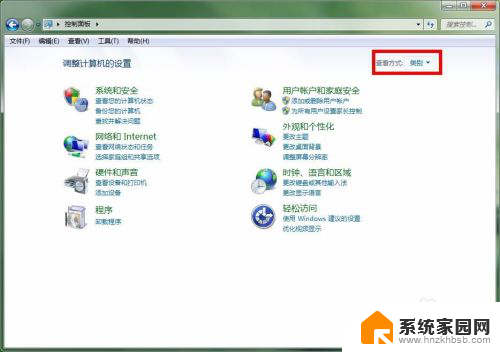
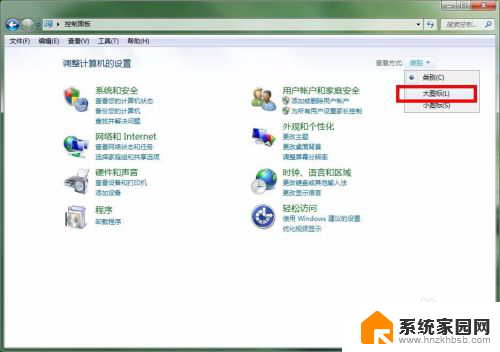
3.然后控制面板界面就变成了单个的选项图标,然后选择英特尔图形和媒体选项。如图所示:
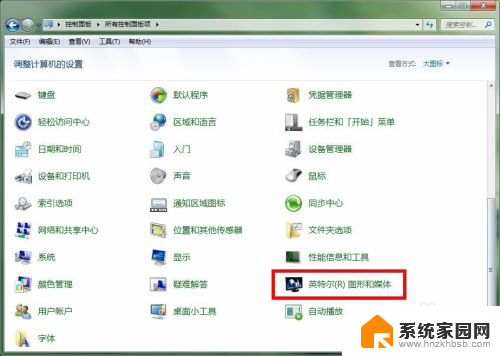
4.接着就会弹出英特尔图形和媒体控制面板,选择其中的高级模式,然后点击确定。

5.接着进入到高级模式的设置窗口,然后在左侧选择自定义分辨率选项,如图所示:

6.接着在右侧就会弹出添加自定义分辨率的窗口,这输入刷新需要的宽度和高度。刷新率默认是60,当然都可以更改,设置好后点击添加即可。
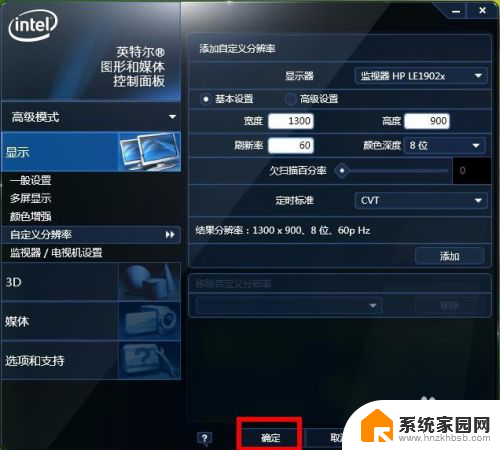
以上是有关英特尔虚拟分辨率的全部内容,如果您需要,您可以按照本文的步骤进行操作,希望对大家有所帮助。